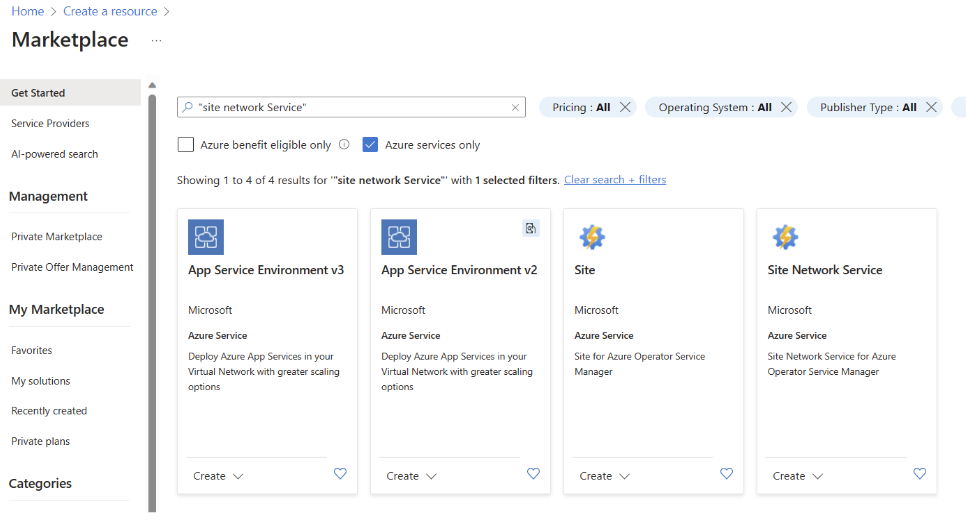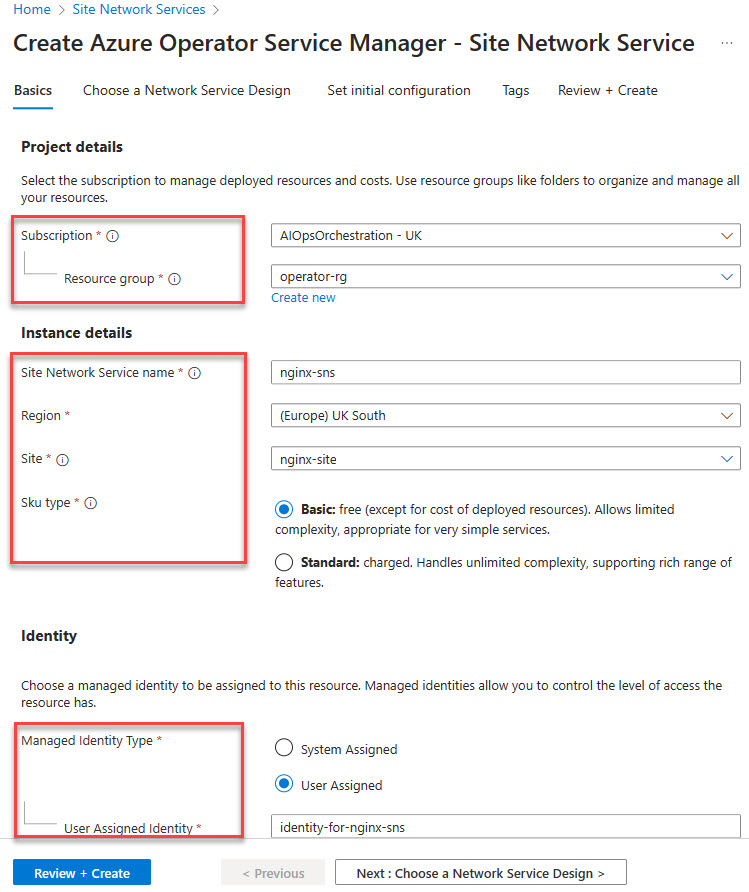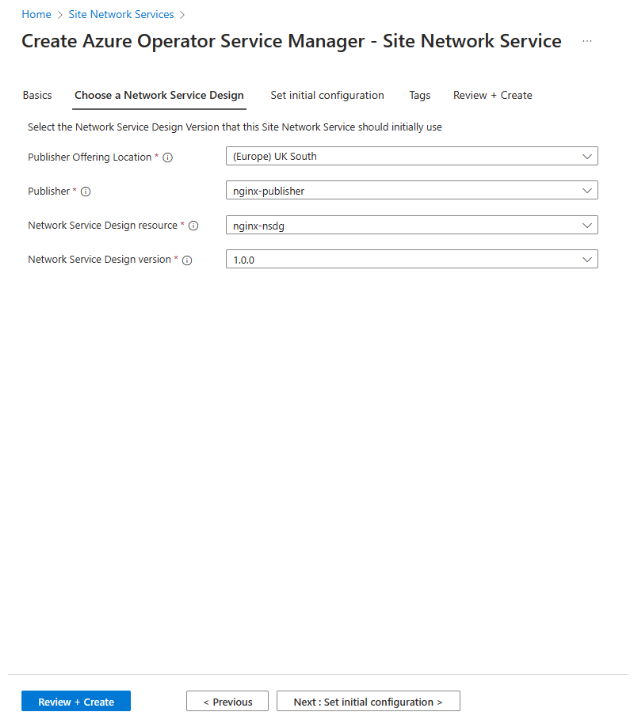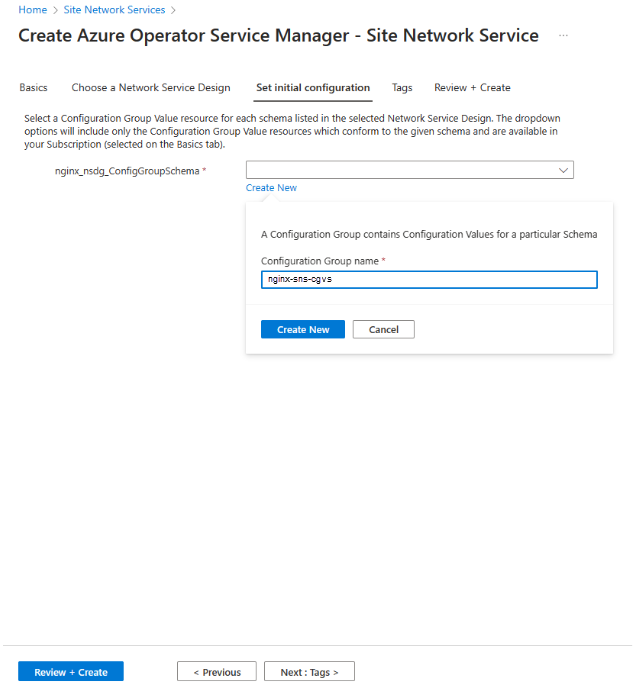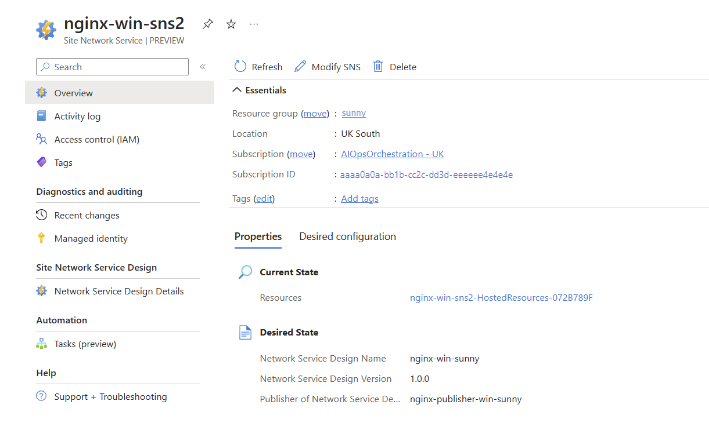Démarrage rapide : Créer un service de réseau de site (SNS) de fonction réseau conteneurisée (CNF) avec Nginx
Cet article vous guide tout au long du processus de création d'un service de réseau de site (SNS) à l'aide du Portail Microsoft Azure. Les services de réseaux de sites constituent une partie essentielle d'une instance de service réseau et sont associés à un site spécifique. Chaque instance de service réseau de site fait référence à une version particulière d'une conception de service réseau (NSD).
Prérequis
- Compte Azure avec un abonnement actif. Si vous n’avez pas d’abonnement Azure, créez un compte gratuit avant de commencer.
- Complétez le Démarrage rapide : remplir les conditions préalables pour déployer une fonction réseau conteneurisée dans Azure Operator Service Manager
- Complétez le Démarrage rapide : Créer un site de fonctions réseau conteneurisées avec Nginx
Créer le service réseau du site
Connectez-vous au portail Azure.
Sélectionnez Créer une ressource.
Recherchez Service réseau du site, puis sélectionnez Créer.
Dans l'onglet Bases, saisissez pour sélectionner les informations dans le tableau et acceptez les valeurs par défaut pour les paramètres restants.
Paramètre Valeur Abonnement Sélectionnez votre abonnement. Resource group Sélectionnez le groupe de ressources operator-rg. Nom Entrez nginx-sns. Région Sélectionnez l'emplacement que vous avez utilisé pour vos ressources prérequises. Site Entrez nginx-site. Type d'identité gérée Sélectionnez Utilisateur attribué. Identité affectée par l’utilisateur Sélectionnez identity-for-nginx Sélectionnez Suivant : Choisissez une conception de site réseau >.
Sur cet écran, sélectionnez l'éditeur, la ressource de conception de service réseau et la version de conception de service réseau que vous avez publiée précédemment.
Remarque
Assurez-vous de sélectionner le même emplacement d'offre d'éditeur que vous avez défini dans le Démarrage rapide de conception de services réseau (nginx-nsdg_NFVI.)
Sélectionnez Suivant : Définir la configuration initiale >.
Sélectionnez Créer nouveau et saisissez nginx-sns-cgvs idans le champ Nom.
Dans le panneau de l'éditeur résultant, entrez la configuration suivante :
{ "nginx-nsdg": { "deployParameters": [{}], "customLocationId": "<resource id of your custom location>", "nfdv": "1.0.0", "managedIdentity": "<managed-identity-resource-id>" }, }Conseil
Reportez-vous à la section Récupérer un emplacement personnalisé pour connaître la valeur du groupe de configuration pour l'ID d'emplacement personnalisé. Pour plus d'informations, consultez Démarrage rapide : conditions préalables pour l'opérateur et la fonction de réseau conteneurisé (CNF).
Sélectionnez Réviser + Créer puis Créer.
Autorisez l’état du déploiement à atteindre l’état Réussi. Cet état indique que votre CNF est opérationnel.
Accédez à votre CNF en accédant à l’objet de service réseau du site dans le Portail Microsoft Azure. Sélectionnez État actuel –> Ressources pour afficher le groupe de ressources managées créé par Azure Operator Service Manager (AOSM).
Vous avez créé avec succès un service de réseau de site pour un conteneur Nginx en tant que CNF dans Azure. Vous pouvez désormais gérer et surveiller votre CNF via le Portail Microsoft Azure.
Quand vous avez terminé, n’oubliez pas de supprimer les ressources. Pour ce faire :
- Supprimez le groupe de ressources Opérateur.
- Quand l’étape 1 est terminée, supprimez le groupe de ressources Éditeur.